- 国際的
- アジア
- 北米
- ヨーロッパ
- ほかの製品
ユーザーガイド
Netflixの動画をダウンロードする方法
StreamFab Netflix ダウンローダーは、最大 1080p の Netflix 動画を MP4 ファイルとしてダウンロードできる強力なツールです。このフォーマットは非常に汎用性が高く、ほとんどすべてのデバイスで再生可能です。また、Windows と Mac の両方のシステムに対応しています。
以下の簡単な 4 ステップで、Netflix の動画をMP4 形式でオフライン視聴用にダウンロードできます。さっそく始めましょう!
ステップ 1. StreamFab のダウンロードとインストール
まだ StreamFab をインストールしていない場合は、左のボタンをクリックしてダウンロードします。お使いの OS に合わせて Windows か Mac を選び、インストール手順に従ってインストールを完了させてください。
ステップ 2. StreamFabでNetflixにログイン
StreamFab を起動し、左側の「VIP サービス」タブをクリックします。その後、右側に表示されるサポートされているサービスから Netflix のウェブサイトを開きます。
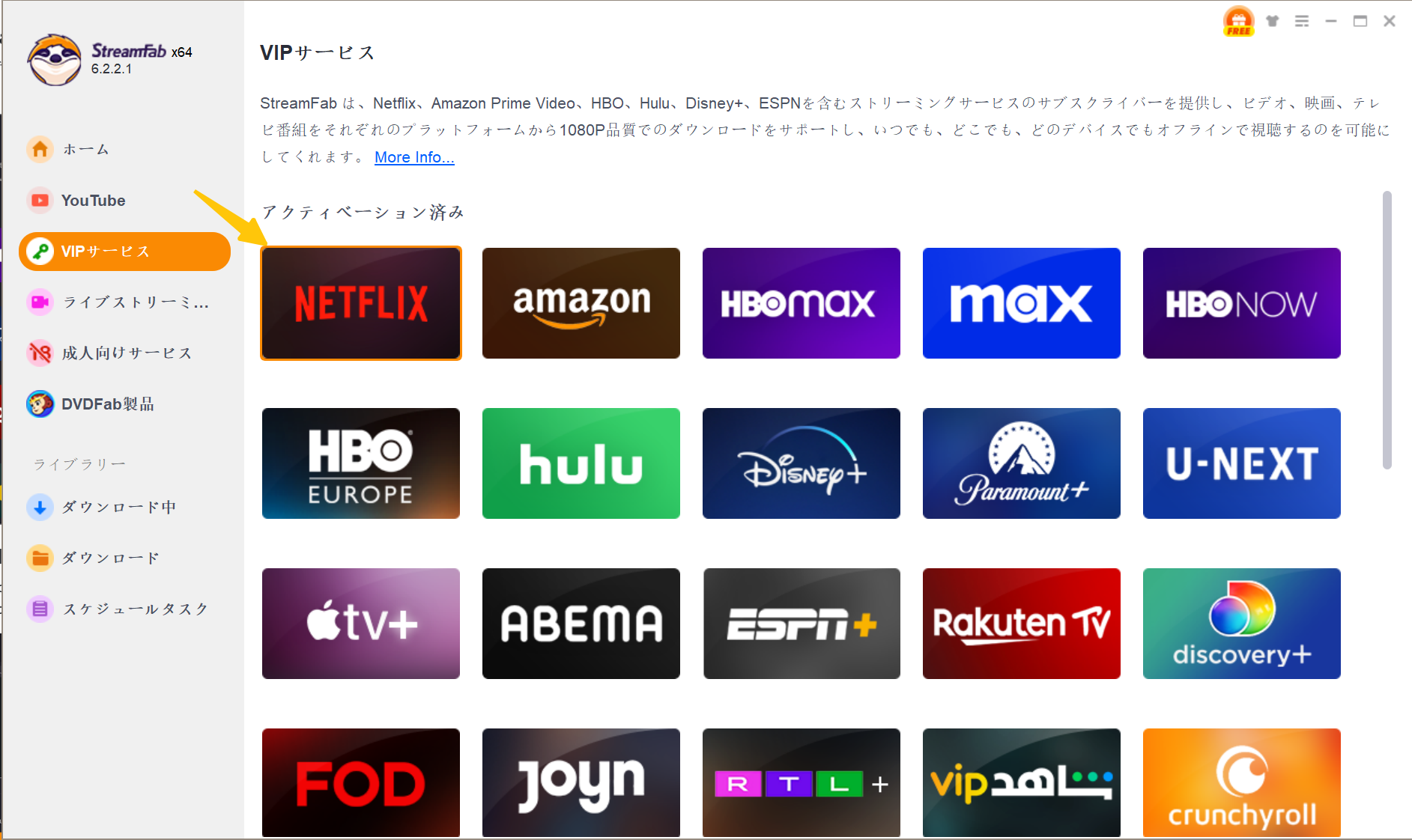
内蔵ブラウザーでNetflixのアカウントにログインします。
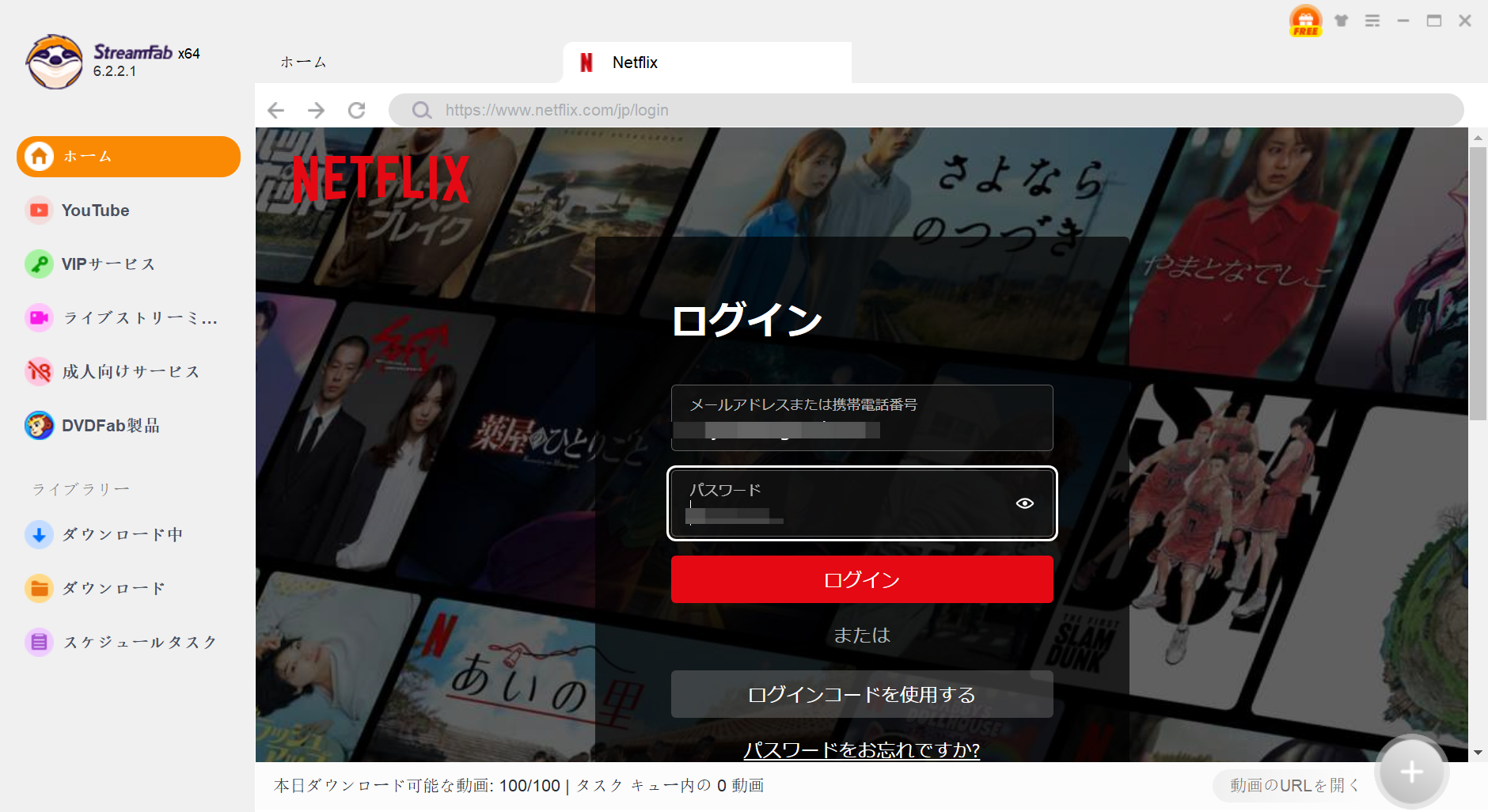
ステップ 3. Netflix動画を検索して再生
Netflix アカウントにログインしたら、ダウンロードしたい映画やシリーズを検索します。その後、動画の「再生」ボタンをクリックすると、StreamFab が自動的に動画を解析します。
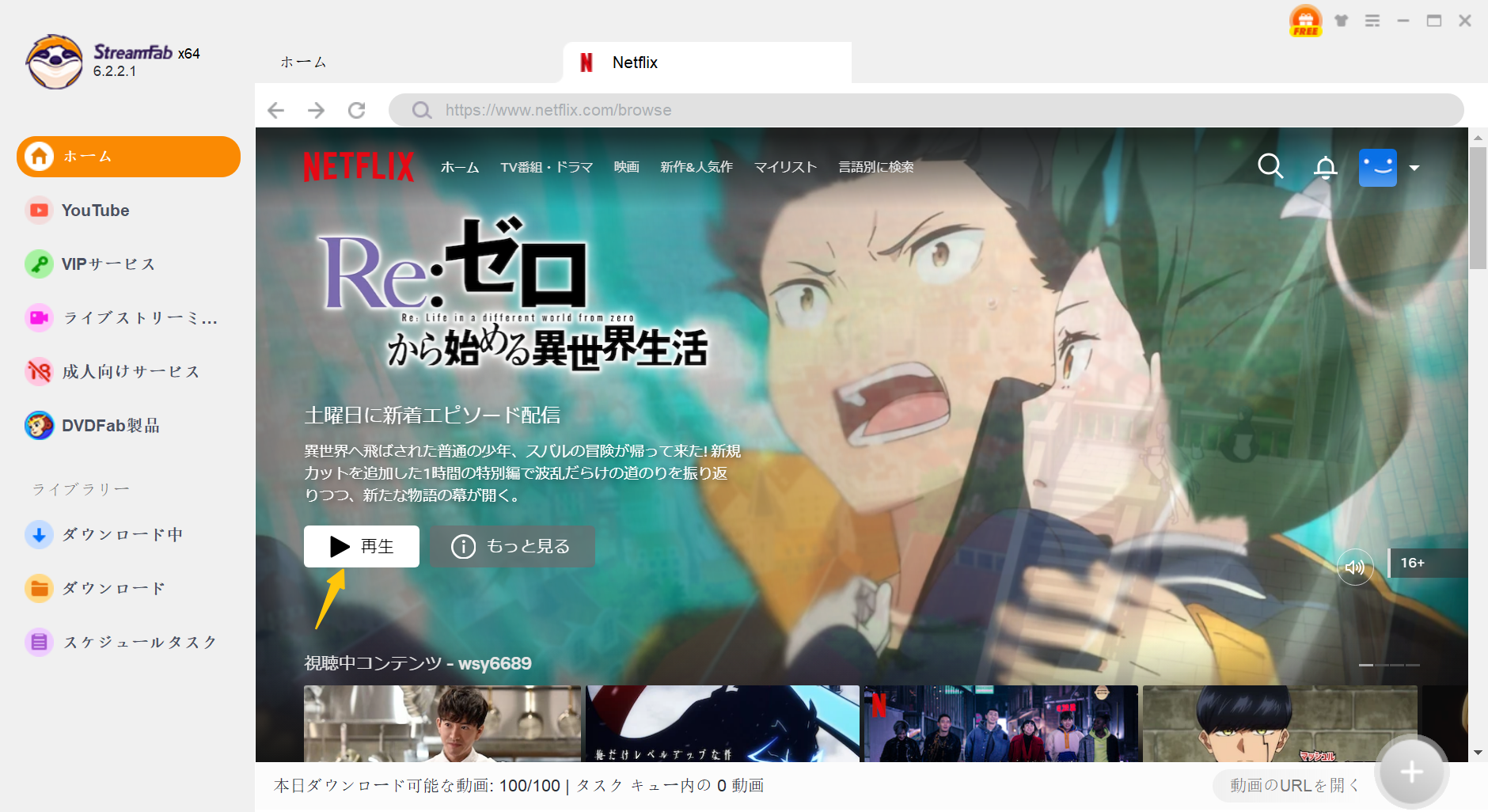
ステップ 4. 出力フォーマットを設定
解析が完了すると、ダウンロード用のポップアップが自動表示されます。この画面で、以下の設定をカスタマイズしましょう!
*ビデオコーデック/解像度/言語/字幕などを設定し、ダウンロードしたいエピソードにチェック入れます。
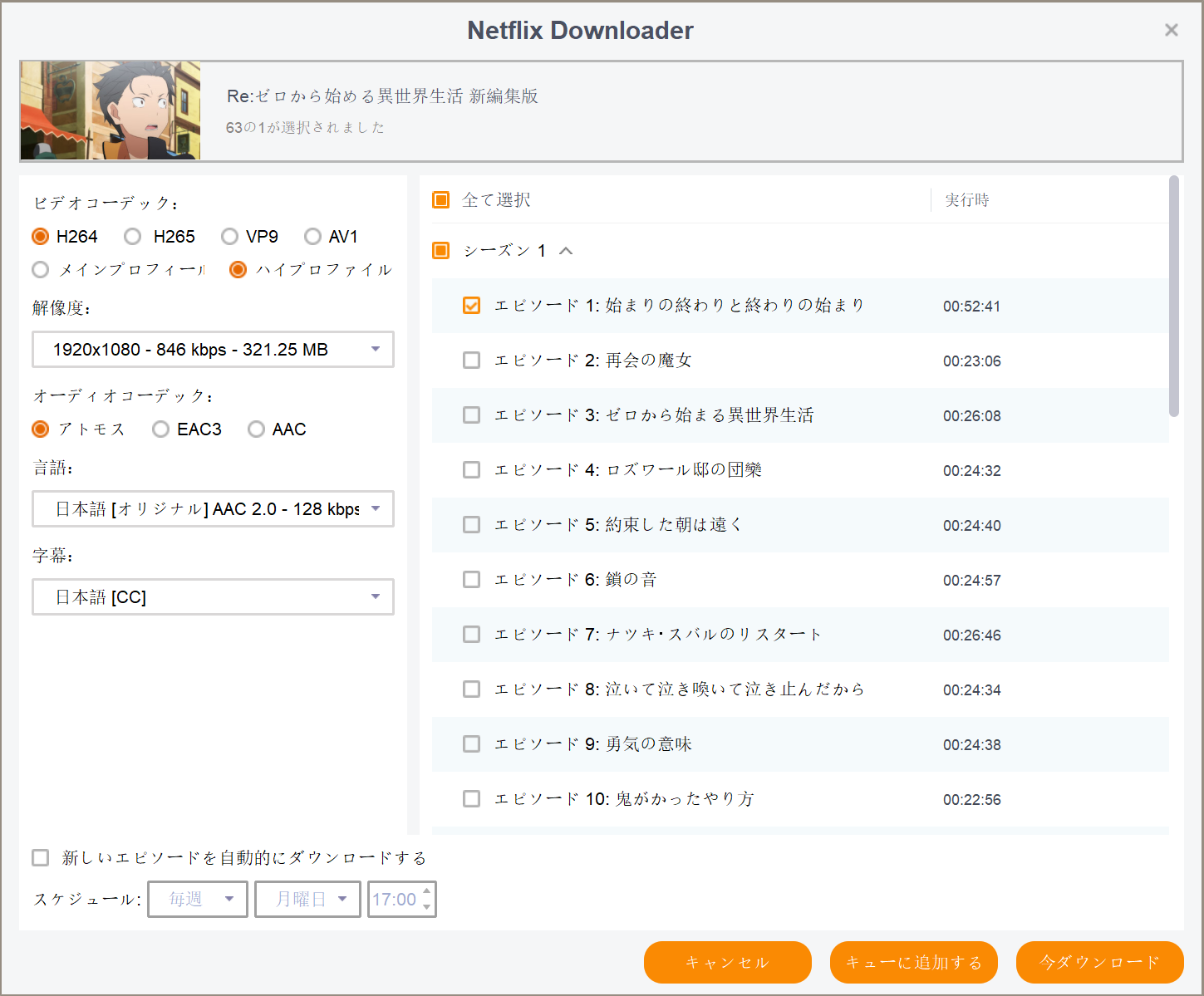
ステップ 5. Netflix動画のダウンロードを開始
設定が完了したら、「今ダウンロード」ボタンをクリックしてダウンロードを開始し、「ダウンロード中」ページで進行状況を確認できます。

「ダウンロード」した動画は、直接再生することができ、さらに任意のデバイスへ転送して、いつでもどこでも視聴できます。また、ダウンロードした動画は、さまざまなメディアプレイヤーで再生可能です。
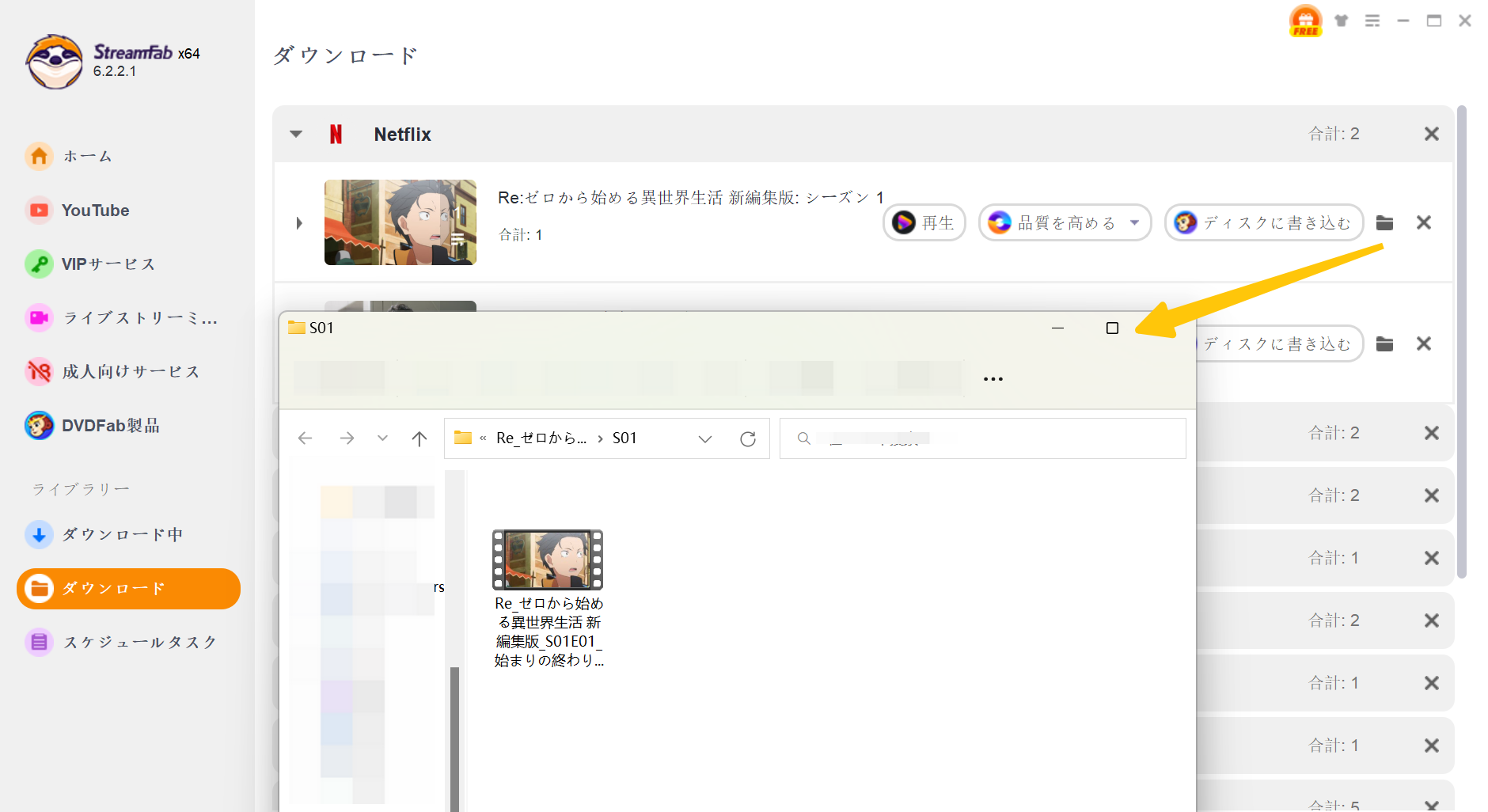
StreamFab Netflix ダウンローダーに関するFAQs
以下はstreamfabでのNetflixダウンロードについてよくある質問です、ご参考にしてください。
Q1.「広告つきスタンダード」プランでも問題なくダウンロードできるのでしょうか?
今ならNetflixの「広告つきスタンダード」プランでもStreamFabでダウンロードOK!もちろん、プレミアムプランや広告なしプランにも対応しています。広告なしでオフラインでNetflixを楽しみたい方は、ぜひ試してみてください!
Q2.ダウンロード中にNetflixアカウントで視聴できますか?
はい、ダウンロード中でも Netflix アカウントで他の動画を視聴できます。ただし、同じ作品の同時視聴には制限があるのでご注意ください。
Q3.WebではNetflixにログインできるのに、StreamFabではパスワードエラーが出るのはなぜですか?
ウェブでパスワードをリセットし、「すべてのデバイスからログアウト」を選択してください。その後、再度StreamFabからログインを試してください。
Q4.StreamFab Netflix ダウンローダーでNetflixの動画をダウンロードすると、最初にH.265が表示され、その後H.264に変わるのはなぜですか?
H.265は、設定によっては優先的に選択されるフォーマットです。NetflixはまずH.265でのダウンロードを試みますが、利用できない場合は自動的にH.264に切り替わり場合があります。
Q5.StreamFabでNetflixの4K動画をダウンロードできますか?
現在、StreamFab Netflix ダウンローダーは最大1080pの無劣化動画ダウンロードをサポートしています。ネイティブの4Kダウンロードにも対応できるよう、現在開発を進めており、今後のアップデートにご期待ください。
*また、StreamFabでダウンロードした動画は、「再エンコードされた1080p動画」とは異なり、ホームシアターシステムで再生しても高画質を維持できます!

